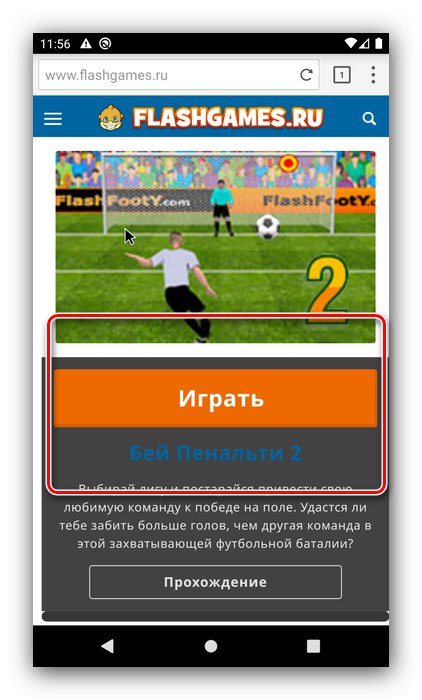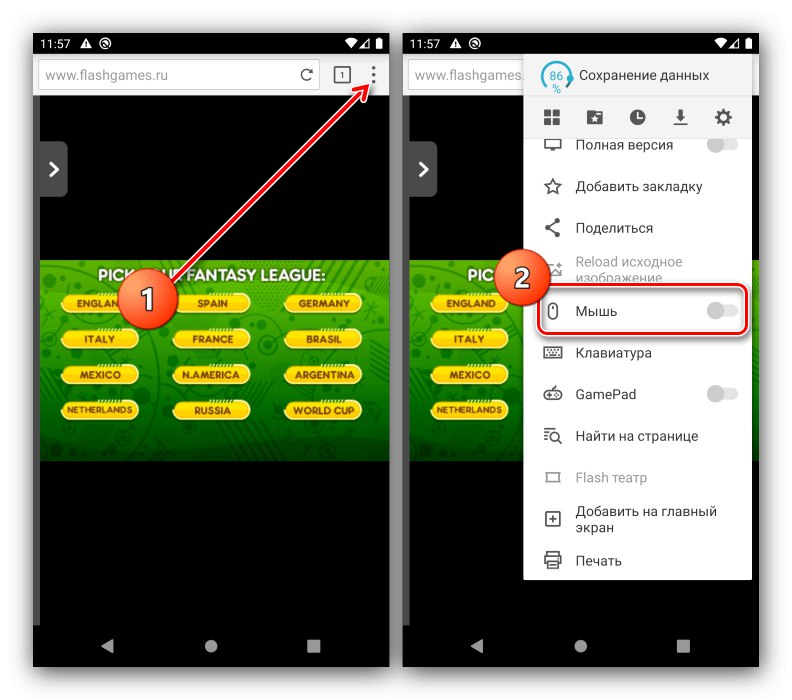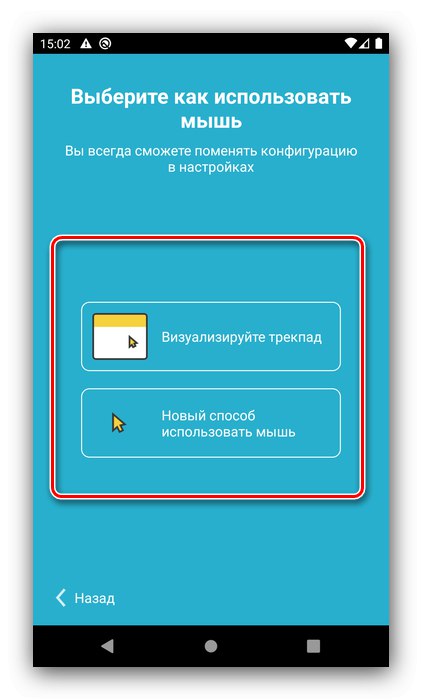підтримка технології Flash від компанії Adobe ось-ось закінчиться (запланована на кінець 2020 року), однак випущені з її допомогою продукти, зокрема, ігри, все ще доступні. З відкриттям таких додатків в Windows не виникає проблем, чого не скажеш про Android. Проте, існують способи запуску ваших улюблених «флешок» на смартфоні, про них ми і розповімо далі.
Спосіб 1: Браузер з підтримкою Flash
Одним з найпростіших і сумісних варіантів досягнення поставленої мети - установка веб-оглядача, який як і раніше підтримують дану технологію. Використання подібних програм покажемо на прикладі Puffin Web Browser.
Завантажити Puffin Web Browser з Google Play Маркета
- Інсталює браузер на ваш пристрій і запустіть його. Пройдіть короткий туторіал - натискайте «Далі» для перемикання підказок.
- Тапніте по адресному рядку і введіть в неї URL-сайту з флеш-грою, в яку бажаєте пограти.
- Після завантаження сторінки скористайтеся елементами запуску цікавить вас Флеш-додатки.
![Старт програми в Puffin Web Browser для запуску Flash-ігор на Android]()
Готово - можете грати. Якщо спостерігаються проблеми з управлінням, викличте настроювання Паффін - тапніте на три точки вгорі праворуч і активуйте опцію «Миша».
![Налаштування відображення миші в Puffin Web Browser для запуску Flash-ігор на Android]()
Виберіть бажаний варіант управління нею - за допомогою віртуального тачпада або ж після натискання.
![Варіанти роботи з мишею в Puffin Web Browser для запуску Flash-ігор на Android]()
Тепер при запуску Flash-додатки на дисплеї буде присутній курсор.
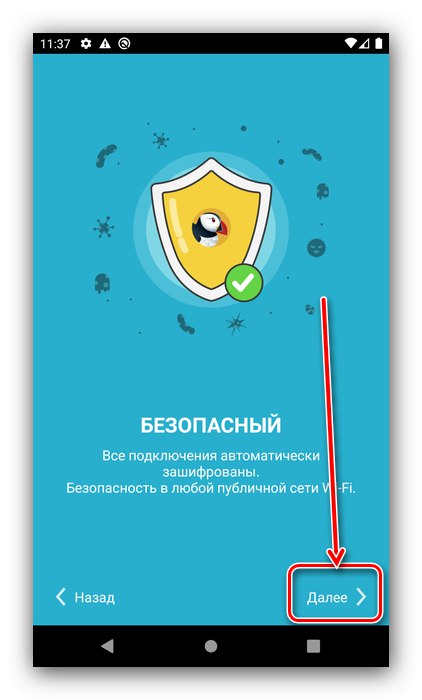
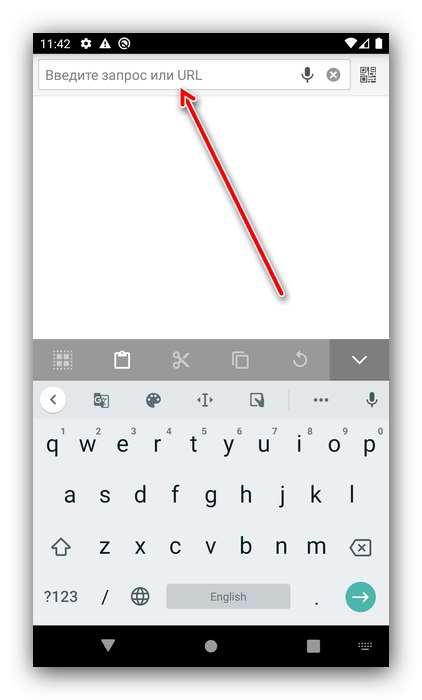
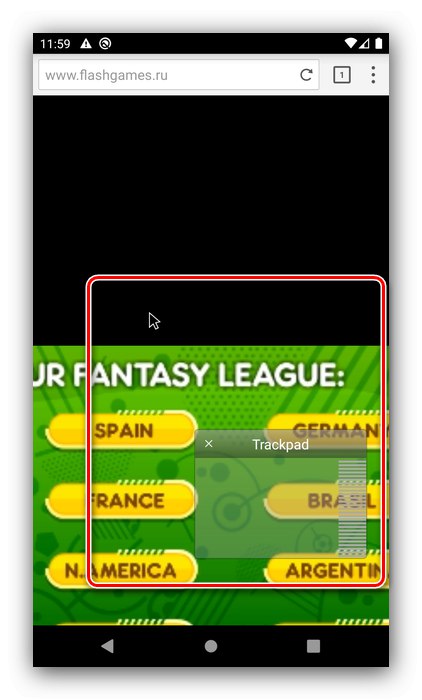
Якщо наведене рішення вас з якихось причин не влаштовує, ознайомтеся з оглядом інших веб-оглядачів для Android з підтримкою технології Flash.
Докладніше: Браузери з підтримкою Flash для Android
Спосіб 2: Установка Adobe Flash Player (Android 5.1 і нижче)
Для пристроїв, які працюють під управлінням Андроїд версії 5.1 або більш старої, рішенням сьогоднішньої завдання буде інсталяція адоби Флеш Плеєр. Подробиці цієї процедури описані в окремому посібнику з посиланням далі.
Докладніше: Встановлюємо Flash Player на Android
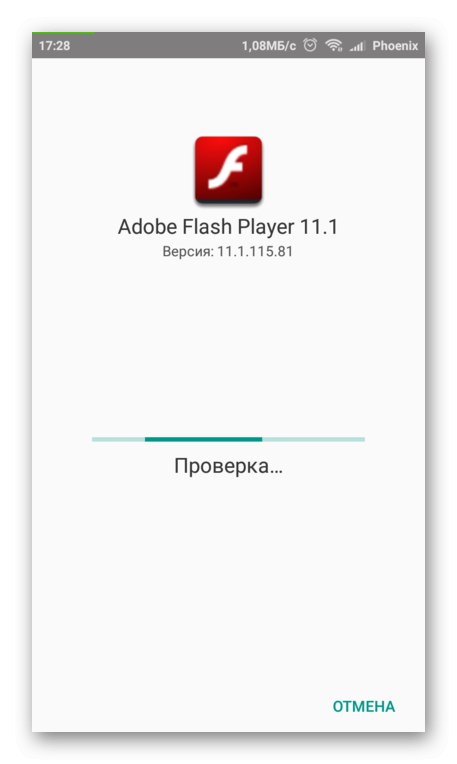
Спосіб 3: Емулятор Windows
Більшість ігор, створених за допомогою технології адоби Флеш, являють собою EXE-файли, з якими немає проблем за умови запуску в Віндовс. Власникам Андроїд ми можемо порадити рішення у вигляді емуляції середовища ОС від Microsoft. Найзручніші з них вже розглянув один з наших авторів.
Докладніше: Відкриття файлів у форматі EXE на Android
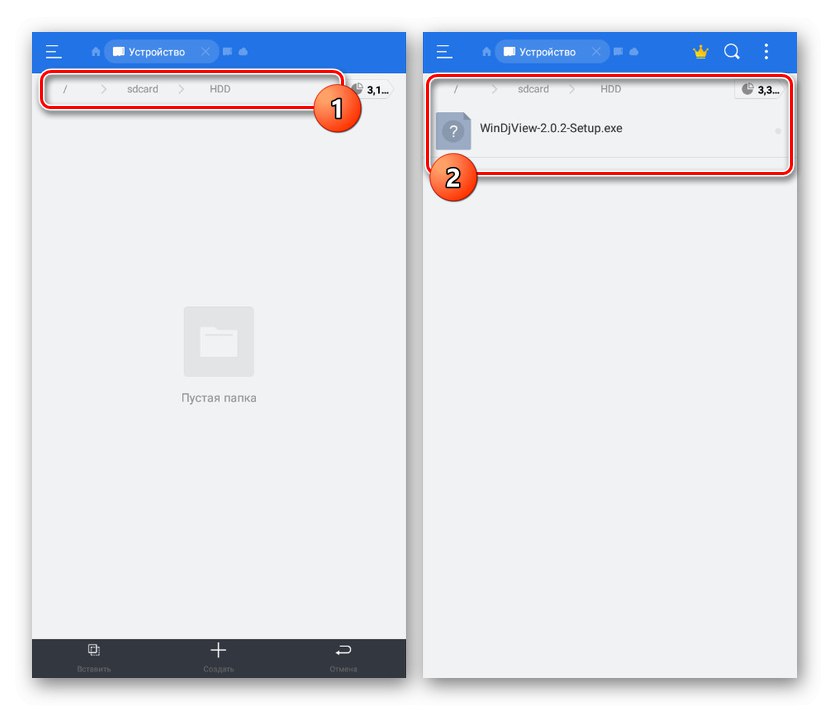
Ми розповіли вам про те, як можна запустити Flash-гру на пристрої під управлінням Android. Доступних варіантів не багато, причому далеко не всі з них сумісні з найсучаснішою версією «зеленого робота».